cPanelを使用すると、データベースとユーザーを簡単に管理できます。
新しいcPanelデータベースを追加する手順:
- cPanelにログイン
- MySQL®データベースを探します (データベース セクション)
- 新しいデータベースの作成を探します セクション。目的のデータベース名を入力し、データベースの作成をクリックします ボタン。データベースが作成され、確認メッセージが表示されます。データベース「database_name」を追加しました。
cPanelでデータベースを確認/修復するには:
- cPanelにログイン
- MySQL®データベースを探します (データベース セクション)
- データベースの変更に移動します セクション
- ドロップダウンリストから、チェック(または修復)するデータベースを選択します。
- チェックをクリックします (または修復 )データベース ボタン。問題が発生した場合は、それらが表示されます。すべてが正常な場合は、成功メッセージが表示されます: 成功: チェック/修復が完了しました!
MySQL / MariaDBサーバーに新しいユーザーを追加するには:
- cPanelにログイン
- MySQL®データベースを探します (データベース セクション)
- データベースの変更に移動します セクション
- MySQLユーザーを探す->新しいユーザーを追加する セクション
- ユーザー名とパスワードを入力します。
- [ユーザーの作成]ボタンをクリックします。新しいユーザーが作成され、確認メッセージが表示されます。「username」という名前のMySQLユーザーが正常に作成されました。
データベースにユーザーを追加するには:
- cPanelにログイン
- MySQL®データベースを探します (データベース セクション)
- データベースの変更に移動します セクション
- MySQLユーザー->データベースへのユーザーの追加を探します セクション
- ユーザーを選択します およびデータベース 2つのドロップダウンリストから。
- 追加をクリックします ボタン。
- ユーザーに付与する権限を選択します。
- 変更を加えるをクリックします ボタン。
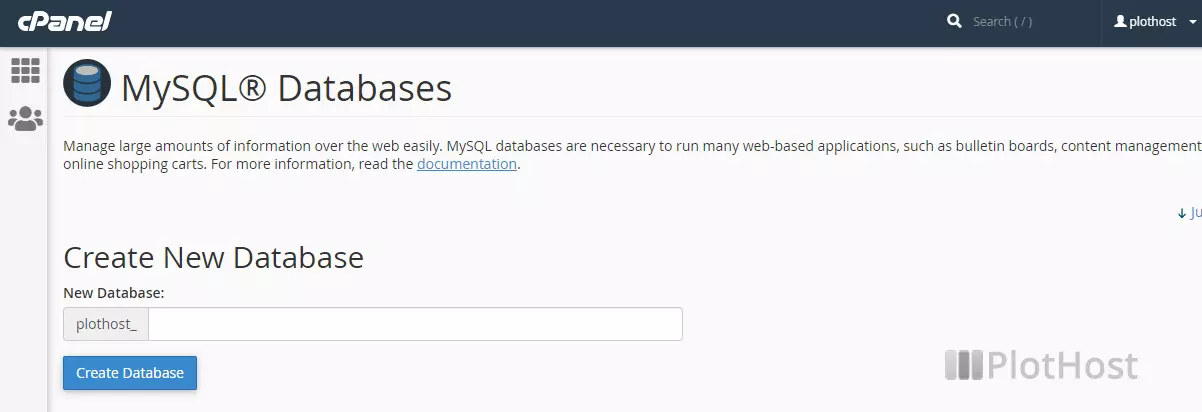
このツールはMySQLサーバーとMariaDBサーバーの両方に使用できることに注意してください。
関連KB :cPanelMySQLデータベースウィザードの使用方法
